在使用爱奇艺视频这个软件时,我们经常会发现它会不断推出新版本。那么,如何更改爱奇艺的版本更新设置呢?下面让我们一起来了解一下。
打开爱奇艺并点击菜单
首先,打开电脑中已安装的爱奇艺软件。在爱奇艺主
在使用爱奇艺视频这个软件时,我们经常会发现它会不断推出新版本。那么,如何更改爱奇艺的版本更新设置呢?下面让我们一起来了解一下。
打开爱奇艺并点击菜单
首先,打开电脑中已安装的爱奇艺软件。在爱奇艺主面板右上角可以找到一个“菜单”按钮,点击它。
选择设置选项
点击菜单按钮后,会弹出一个小窗口。在这个小窗口中,找到并点击“设置”选项。
进入其他设置面板
在打开的设置窗口中,可以看到左侧栏有多个选项。在这里,我们需要选择“其他设置”。点击该选项以进入其他设置面板。
调整版本更新设置
在其他设置面板中,可以看到一个名为“版本更新”的选项。通过点击该选项,我们可以对爱奇艺的版本更新进行调整。
确认设置
当我们进入版本更新设置后,可以根据个人需求选择合适的设置。完成设置后,记得点击设置面板下方的“确定”按钮以保存所做的更改。
通过以上步骤,我们就成功地更改了爱奇艺的版本更新设置。不再被频繁更新打扰,可以更好地享受爱奇艺视频带来的精彩内容了。
总结:本文介绍了如何更改爱奇艺软件的版本更新设置。通过简单的点击和选择操作,我们可以根据个人需求设置合适的版本更新选项。这样,我们就能更好地控制软件的更新,从而提升使用体验。